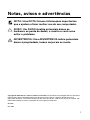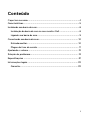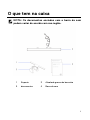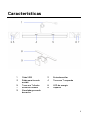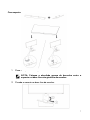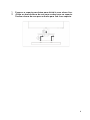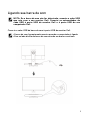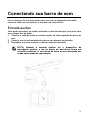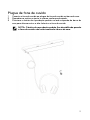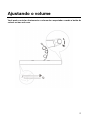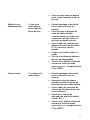Barra de Som Estéreo Dell – AC511
Barra de Som Estéreo Dell com
suporte – AC511M
Manual do Usuário
Modelo regulatório: AC511

2
Notas, avisos e advertências
NOTA: Uma NOTA fornece informações importantes
que o ajudam a fazer melhor uso do seu computador.
AVISO: Um AVISO sinaliza potenciais danos ao
hardware ou perda de dados, e mostra a você como
evitar o problema
ADVERTÊNCIA: Uma ADVERTÊNCIA indica potenciais
danos à propriedade, lesões corporais ou morte.
Copyright © 2018 Dell Inc. Todos os direitos reservados. Este produto está protegido pelas leis dos EUA e
internacionais sobre propriedade intelectual e direitos autorais. Dell™ e o logotipo da Dell são marcas
registradas da Dell Inc. nos Estados Unidos e/ou em outras jurisdições. Todas as outras marcas e nomes aqui
mencionados podem ser marcas registradas de suas respectivas empresas.
05/2018
Rev. A00

3
Conteúdo
O que tem na caixa .............................................................................. 4
Características .................................................................................... 5
Instalando sua barra de som ................................................................ 6
Instalação da barra de som no seu monitor Dell .............................. 6
Ligando sua barra de som ............................................................... 9
Conectando sua barra de som ............................................................ 10
Entrada auxiliar .............................................................................. 10
Plugue de fone de ouvido .............................................................. 11
Ajustando o volume ............................................................................ 12
Solução de problemas ........................................................................ 13
Especificações ................................................................................... 21
Informações legais ............................................................................ 22
Garantia ........................................................................................ 22

4
O que tem na caixa
NOTA: Os documentos enviados com a barra de som
podem variar de acordo com sua região.
1 Suporte 2 Almofada grossa de borracha
3 documentos 4 Barra de som

5
Características
1
Cabo USB
2
Entrada auxiliar
3
Saída para fone de
ouvido
4
Trava em T esquerda
5
Trava em T direita
6
LED de energia
7
Botão de volume
8
Suporte
9
Almofada grossa de
borracha

6
Instalando sua barra de som
Instalação da barra de som no seu monitor Dell
Sem suporte
1 Alinhe as abas da barra de som com as aberturas na base do monitor.
2 Deslize a barra de som para a direita para fixá-la na base do monitor.

7
Com suporte
1 Puxe a braçadeira do suporte.
NOTA: Coloque a almofada grossa de borracha entre o
suporte e a base fixa não giratória do monitor.
2 Prenda o suporte na base fixa do monitor.

8
1 Empurre o suporte para baixo para alinhá-lo com a base fixa.
2 Alinhe as abas da barra de som com as aberturas no suporte.
Deslize a barra de som para a direita para fixá-la no suporte.

9
Ligando sua barra de som
NOTA: Se a barra de som não for detectada, conecte o cabo USB
que veio com o seu monitor Dell. Conecte as extremidades do
cabo USB à porta USB do monitor Dell e à porta USB do seu
computador Dell.
Conecte o cabo USB da barra de som à porta USB do monitor Dell.
A barra de som liga automaticamente quando o computador é ligado.
A luz no lado direito da barra de som acende em branco contínuo.

10
Conectando sua barra de som
Use o conector de entrada auxiliar para conectar seu dispositivo de áudio,
como um tablet ou smartphone, à sua barra de som da Dell.
Entrada auxiliar
Você pode reproduzir um áudio utilizando o cabo de áudio que veio junto com
o seu dispositivo de áudio.
1 Conecte o cabo de áudio à entrada auxiliar no lado esquerdo da barra de
som.
2 Conecte a outra extremidade do cabo ao seu dispositivo de áudio.
3 Reproduza a música e ajuste o volume conforme desejado.
NOTA: Quando a entrada auxiliar for o dispositivo de
reprodução padrão, a luz no botão do microfone ficará em
vermelho contínuo. O microfone da barra de som não pode ser
usado neste modo de reprodução.

11
Plugue de fone de ouvido
1 Conecte o fone de ouvido ao plugue de fone de ouvido na barra de som.
2 Reproduza a música e ajuste o volume conforme desejado.
3 Pressione o botão de reprodução padrão no lado esquerdo da barra de
som para alternar entre o alto-falante e o fone de ouvido.
NOTA: O botão de reprodução padrão fica desabilitado quando
o fone de ouvido não está conectado à barra de som.

12
Ajustando o volume
Você pode controlar diretamente o volume do computador usando o botão de
volume na barra de som.

13
Solução de problemas
Problemas
Possíveis causas
Possíveis soluções
A barra de som
não está
funcionando
corretamente.
A barra de som
não foi detectada
ou sincronizada.
•
Caso seja requerido para o seu
monitor Dell, conecte as
extremidades do cabo USB à
porta USB do monitor Dell e à
porta USB do seu computador
Dell.
• Com o cabo USB conectado à
fonte de alimentação USB,
verifique se o LED branco do
lado direito da barra de som
acende.
•
Se o LED não acender, verifique
se o cabo USB está inserido
corretamente na porta USB.
• Se o LED acender e a barra de
som não funcionar, remova ou
desconecte a barra de som do
sistema e reinicie o
computador.
• Conecte a barra de som
novamente e verifique se o
LED acende.
• Se ainda assim a barra de som
não se conectar, verifique se
ela aparece no Gerenciador
de dispositivos.
• Mude o cabo USB da barra de
som para outra porta USB.
• Se a outra porta USB
funcionar, a primeira porta
USB pode estar com defeito.
• Se a outra porta USB não
funcionar, siga as etapas
abaixo.
• Troque por um outro alto-
falante ou dispositivo USB que
esteja funcionando
apropriadamente

14
(p. ex., teclado) ou conecte a
barra de som a outro sistema.
•
Se não houver outro mouse ou
sistema disponível para teste,
use um teclado USB que esteja
funcionando apropriadamente
(ou qualquer outro dispositivo
USB) para ver se ele funciona
na mesma porta USB.
• Se o dispositivo USB que está
funcionando apropriadamente
não funcionar na mesma porta
ou a barra de som original
funcionar corretamente em
outro sistema, a porta USB do
sistema anterior pode estar
com defeito.
• Se o dispositivo USB que está
funcionando apropriadamente
funcionar ou a barra de som
não funcionar corretamente
em outro sistema, troque a
barra de som por outra boa.
Sem som
A barra de som
tem energia
– o
indicador LED
de energia está
ligado.
•
Se estiver reproduzindo pelo
USB, confirme que um arquivo
de música esteja sendo
reproduzido no dispositivo e
que o nível de volume não seja
de 0%.
• Se estiver reproduzindo
através de dispositivos de
música externos, como
aparelho de MP3, iPod/iPad
/iPhone ou qualquer outro
dispositivo Android, confirme
que o cabo de áudio esteja
conectado corretamente.
• Confirme que o volume do
dispositivo de música externo
não seja de 0%.

15
•
Se estiver reproduzindo pelo
USB, ajuste todos os controles
de volume do Windows para o
máximo.
•
Reproduza algum conteúdo de
áudio no computador (p. ex.,
um aparelho de CD ou MP3).
• Aumente o nível do volume
girando o botão de volume da
barra de som no sentido
horário.
• Limpe e reconecte todos os
cabos.
•
Teste a barra de som com uma
fonte de música diferente (p.
ex., um aparelho de CD ou
MP3).
•
Vá para o painel de controle do
computador e clique em Som.
• Tente portas diferentes.
•
Reinstale os drivers integrados
ou os drivers da placa de som.
Reinicie o computador.
• Tente usar um outro alto-
falante que esteja funcionando
apropriadamente.
Sem som
Sem som da
fonte de áudio
USB.
•
Verifique se um cabo de áudio
de 3,5 mm está inserido na
entrada auxiliar da barra de
som.
• Remova o cabo de áudio de
3,5 mm da entrada auxiliar.
Som distorcido
A placa de som do
computador é
usada como a
fonte de áudio
externa.
•
Remova qualquer obstrução
entre a barra de som e o
usuário.
•
Confirme que o plugue do cabo
de áudio esteja completamente
inserido na porta da placa de
som do computador.

16
•
Posicione todos os controles
de volume para seus pontos
médios.
•
Diminua o volume da aplicação
de áudio (do tablet, celular,
etc.).
• Diminua o nível do volume
girando o botão de volume da
barra de som no sentido
anti-horário.
• Limpe e reconecte todos os
cabos.
• Corrija os problemas da placa
de som do computador.
• Teste o alto-falante utilizando
uma outra fonte de áudio
externa (p. ex., um aparelho de
CD ou MP3).
• Confirme que nenhum objeto
solto esteja tocando na barra
de som.
Som distorcido
Outra fonte de
áudio é usada.
•
Remova qualquer obstrução
entre a barra de som e o
usuário.
•
Confirme que o plugue do cabo
de áudio esteja completamente
inserido no conector de saída
da fonte de áudio externa.
• Diminua o volume da fonte de
áudio externa.
• Diminua o nível do volume
girando o botão de volume da
barra de som no sentido anti-
horário.
• Limpe e reconecte todos os
cabos.
• Desligue o som da fonte de
áudio.
• Confirme que a barra de som
esteja conectada ao monitor.

17
•
Confirme que nenhum objeto
solto esteja tocando na barra
de som.
Saída de som
desbalanceada
O som está
vindo
apenas
de um lado da
barra de som
•
Remova qualquer obstrução
entre a barra de som e o
usuário.
• Confirme que o plugues do
cabo de áudio estejam
completamente inseridos nos
conectores do alto-falante e
da fonte de áudio externa.
• Ajuste todos os controles de
balanço de áudio do Windows
(E-D) para seus pontos
médios.
• Limpe e reconecte todos os
cabos.
• Corrija os problemas da placa
de som do computador.
• Teste o alto-falante utilizando
uma outra fonte de áudio
externa (p. ex., um aparelho de
CD ou MP3).
Volume baixo
O volume está
muito baixo.
•
Remova qualquer obstrução
entre a barra de som e o
usuário.
• Aumente o nível do volume
girando o botão de volume da
barra de som no sentido horário.
• Ajuste todos os controles de
volume do Windows para seus
níveis máximos.
• Aumente o volume da
aplicação de áudio (do tablet,
celular, etc.).
• Teste o alto-falante utilizando
uma outra fonte de áudio
externa (p. ex., um aparelho de
CD ou MP3).

18
Ruído de zumbido
Ruído vindo da
barra de som
•
A barra de som está
devidamente conectada ao
monitor e não há obstruções?
• Confirme que a barra de som
esteja conectada ao monitor e
que nenhum objeto solto esteja
pendurado ou tocando na
barra de som.
• Tente diminuir o nível do
volume girando o botão de
volume da barra de som no
sentido anti-horário.
• Confirme que os fios não
estejam interferindo na barra
de som.
Entrada auxiliar
(AUX) sem som
Nenhum som ao
usar a entrada
auxiliar (AUX)
•
O cabo de áudio está conectado
à entrada auxiliar?
• Confirme que o cabo de áudio
esteja conectado
corretamente à entrada
auxiliar da barra de som e à
saída auxiliar do dispositivo de
áudio.
• Tente usar um cabo de áudio
diferente que esteja
funcionando apropriadamente.
•
O dispositivo de áudio externo
está ligado ou reproduzindo
música?
• Verifique se o dispositivo de
áudio está ligado ou
reproduzindo música.
• Confirme que o volume do
dispositivo de áudio não esteja
definido com nível de 0%.
• Tente substituir o dispositivo
de áudio por outro que esteja
funcionando apropriadamente.

19
Distorção na
entrada auxi
liar
O cabo de áudio
está conectado
corretamente?
•
Remova qualquer obstrução
entre a barra de som e o usuário.
•
Confirme que o plugue do cabo
de áudio esteja completamente
inserido no conector de saída
da fonte de áudio externa.
• Diminua o volume da fonte de
áudio externa.
• Diminua o nível do volume
girando o botão de volume da
barra de som no sentido anti-
horário.
• Limpe e reconecte todos os
cabos.
• Diminua o nível de graves ou
ondulação.
• Diminua a intensidade do som
surround.
• Confirme que a barra de som
esteja conectada
corretamente ao monitor.
• Confirme que nenhum objeto
solto esteja tocando na barra
de som.
O plugue do fone
de ouvido está
conectado, mas
nenhum som é
ouvido
A reprodução por
USB ou a fonte de
áudio externa não
está reproduzindo
música e o
volume
é de 0%.
•
Verifique se o dispositivo de
reprodução de música ou a
fonte de áudio externa está
reproduzindo música.
• Verifique se o volume da fonte
de áudio e da barra de som não
estão definidos para 0%.
Plugue do fone de
ouvido conectado
Distorção de áudio
•
Verifique se o plugue do fone
de ouvido está adequadamente
inserido no conector de fone
de ouvido do alto-falante.
• Verifique se o plugue do fone
de ouvido está apresentando
sinais de conexão intermitente.

20
•
Verifique se o arquivo de
música não apresenta
distorções quando a música é
reproduzida sem o fone de
ouvido ou quando se conecta
um fone de ouvido que esteja
funcionando apropriadamente.
O cabo não é
longo o suficiente
e o cabo de
extensão não pode
ser conectado ao
cabo USB do
alto
-falante.
Cabo de
extensão USB
•
Verifique se o comprimento de
30 cm do cabo da barra de
som é suficiente para conectar
a barra de som à porta USB do
monitor. Se não for, use o
cabo de extensão USB para
fazer essa conexão.
• Verifique se o cabo USB não
está danificado.
A barra de som
não pode ser
montada no monitor.
Trava em T
•
Verifique se uma das travas em
T está faltando.
•
Verifique se uma das travas em
T está danificada ou quebrada.
• Verifique se as aberturas para
encaixe da barra de som do
Monitor/LCD estão fechadas
ou obstruídas por uma tampa
de película Mylar.
Itens ausentes
Verificação da
embalagem
•
Abra a caixa e verifique se a
extensão USB está na
embalagem.
• Verifique se todos os itens
mostrados em “O que tem na
caixa” estão na embalagem.
A página está carregando...
A página está carregando...
-
 1
1
-
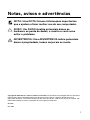 2
2
-
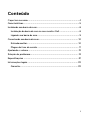 3
3
-
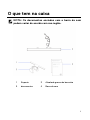 4
4
-
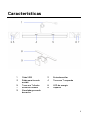 5
5
-
 6
6
-
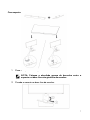 7
7
-
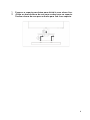 8
8
-
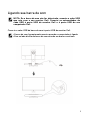 9
9
-
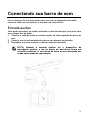 10
10
-
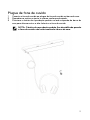 11
11
-
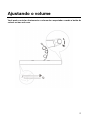 12
12
-
 13
13
-
 14
14
-
 15
15
-
 16
16
-
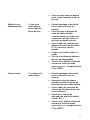 17
17
-
 18
18
-
 19
19
-
 20
20
-
 21
21
-
 22
22